【追記10/1】
下記のdonedoneのエントリープランですが、10/2をもって新規受付終了となります。現在、donedone以外で安価に置出来る回線を模索しておりますm(__)mまた何か良い物があればご報告いたします!
こちらで書きました通り、楽天で【ゼロ】円運用は事実上不可能となりました。その後も色々なMVNOを調べました。そこで浮上したのが今回の”donedone”です!
サイト上では2種類のプラン(ベーシックUプランとカスタムUプラン)しか見当たりませんが、実はもう一つのプランが存在します。
こちらの料金プランページの下の方に”エントリープラン”というものが存在します。このプラン、月間通信容量 50GBで通信速度:最大128kbpsとなっています。簡単にいうと超遅い無料なプランです。一般的に考えるとかなり使いずらい低速なプランです。しかしながら今回の”stera terminal”には打って付けのプランです!
こちらにも書きましたが”stera terminal”には通信速度はほとんど関係ありません!低速でも安定した回線があればOKです!昔も今も基本的にカードセンター側とのやりとりに関し大容量のデータを流す必要が無いのです。実際問題、今でも端末によってはカードセンターとの通信は電話回線でもOKな訳で…更にトッピングなしのpovo回線で問題なく動くという事は、今回の”donedone”の128K回線でも問題ないという事になります。
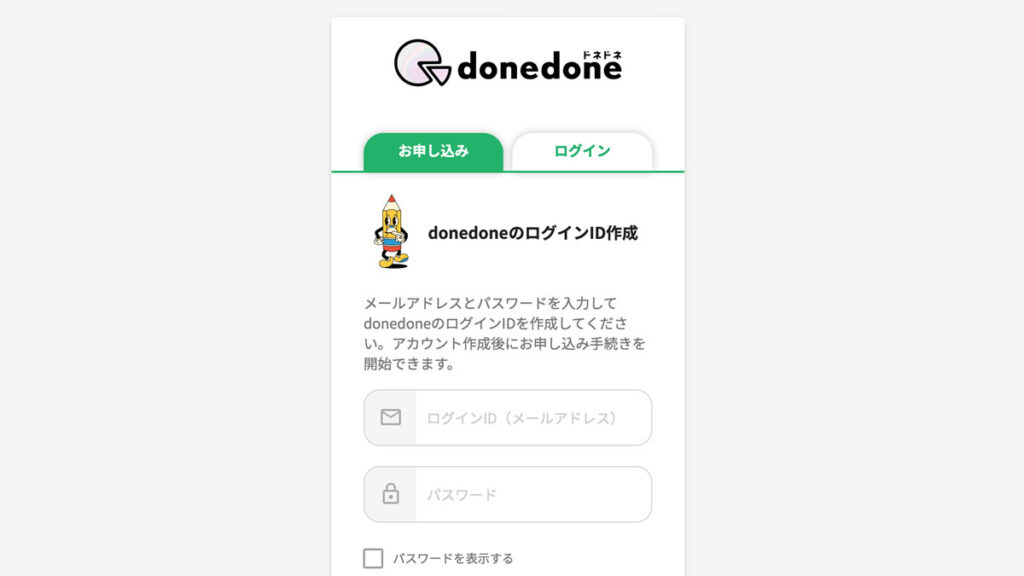
では早速サイトに行ってみましょう。サイト上の【申し込む】をクリックすると上記の”申込&ログイン”画面が表示されます。上部に【お申し込み】【ログイン】とありますが【お申し込み】の方を選び、メアドとパスワードを入力します。
初回は”[donedone]メールアドレス確認のご案内”というメールが届き、メール内の【確認してログインへ進む】をクリックしましょう。すると次に”[donedone]メールアドレス登録完了”というメールが届きます。今度はメール内の【ログインして申し込みに進む】をクリックしましょう。
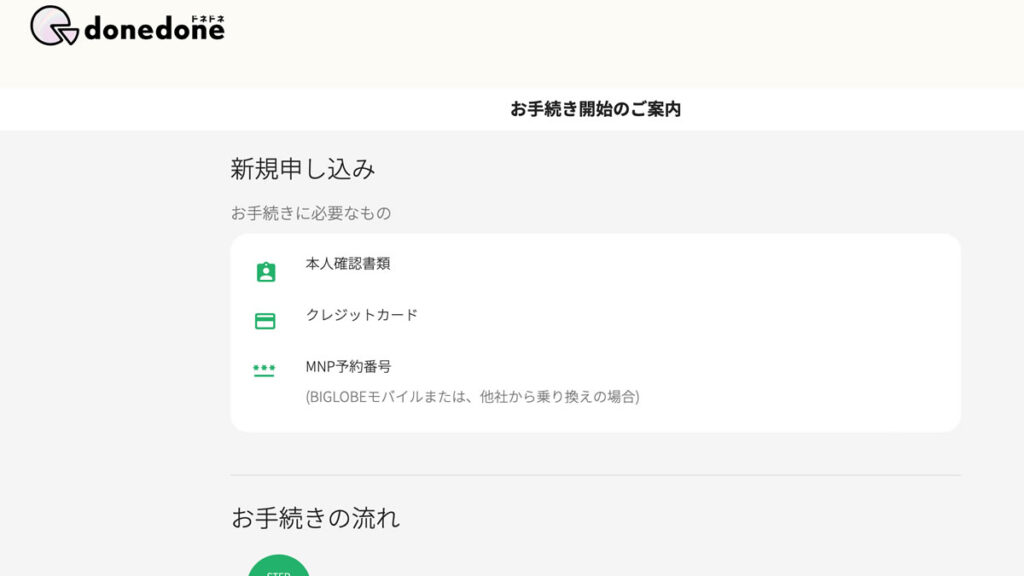
サイトの方には新規申し込みに必要なもの一覧が表示されます。
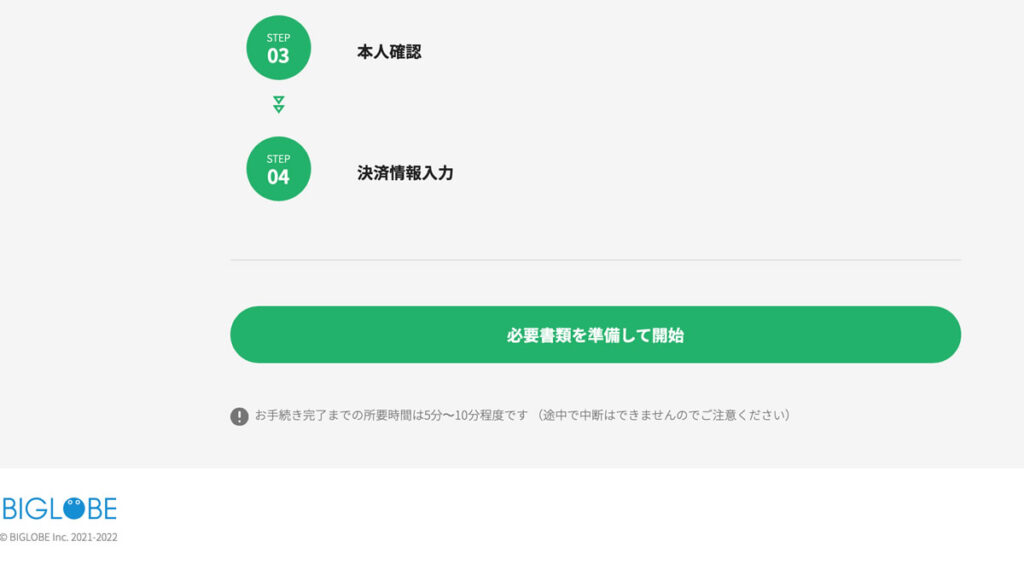
スクロールすると【必要書類を準備して開始】ボタンが現れますのでクリック。
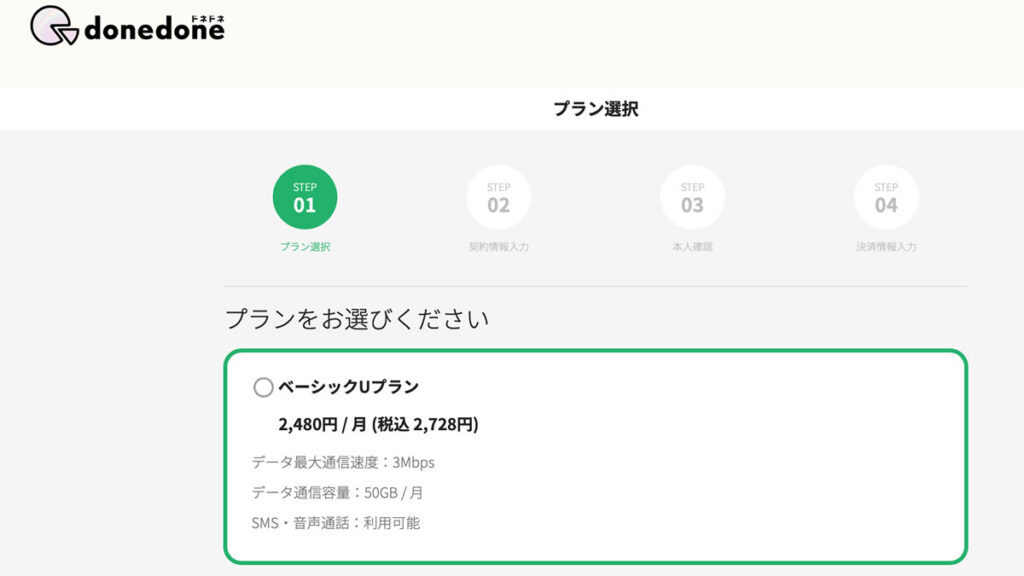
画面切り替わり、プラン選択の画面になります。エントリープランは最下部にありますのでスクロールしてください。
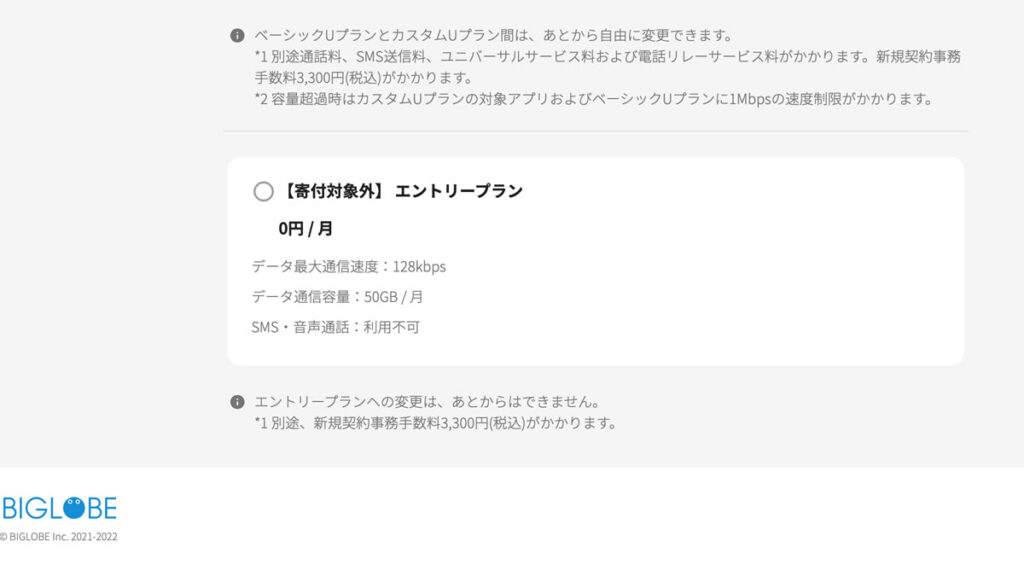
エントリープランが見つかったらラジオボタンをチェックしてください。
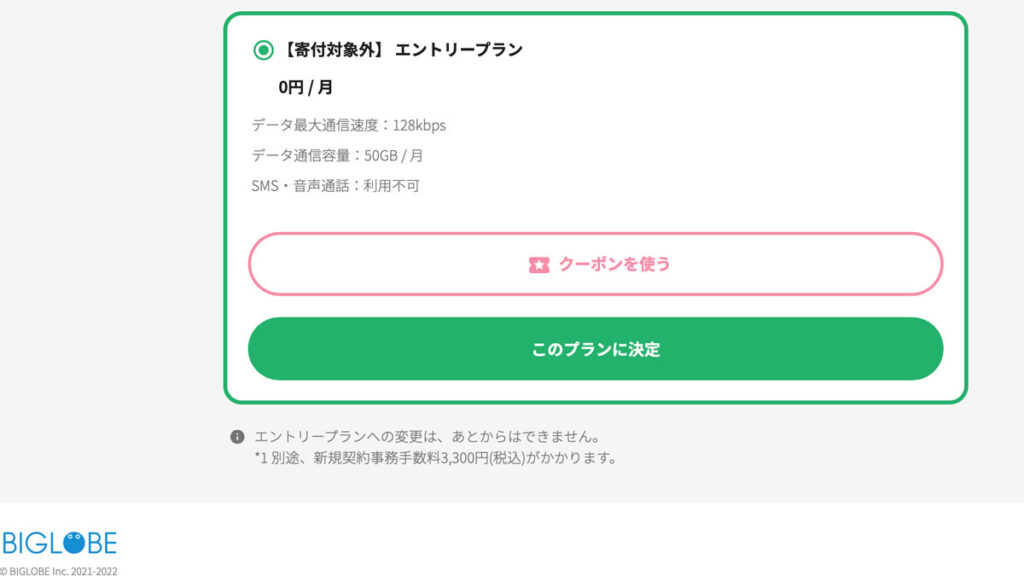
ラジオボタンにチェックを入れると表示が変わります。【このプランに決定】をクリック。
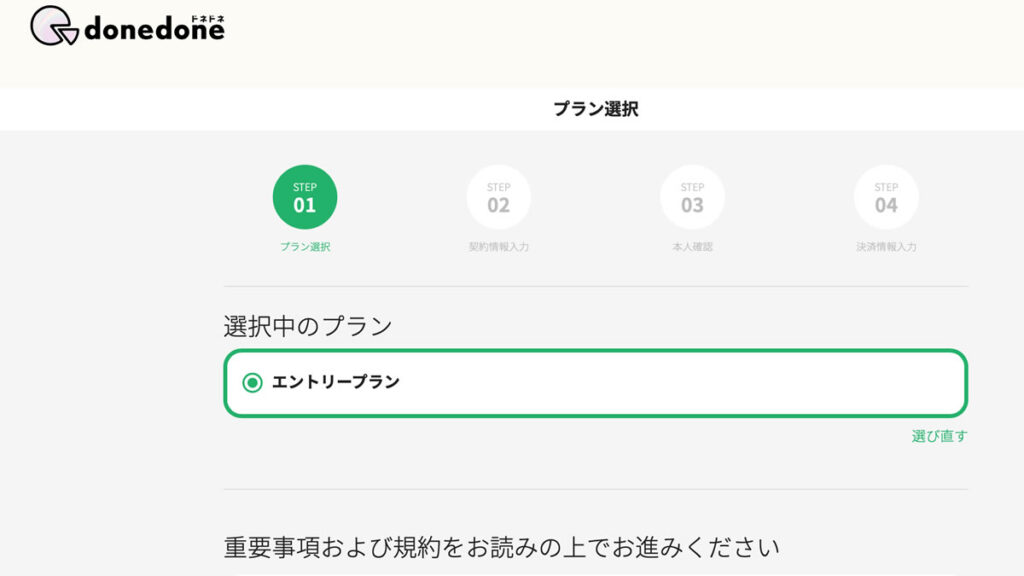
画面が切り替わり、”エントリープラン”が選択されているのが分かります。
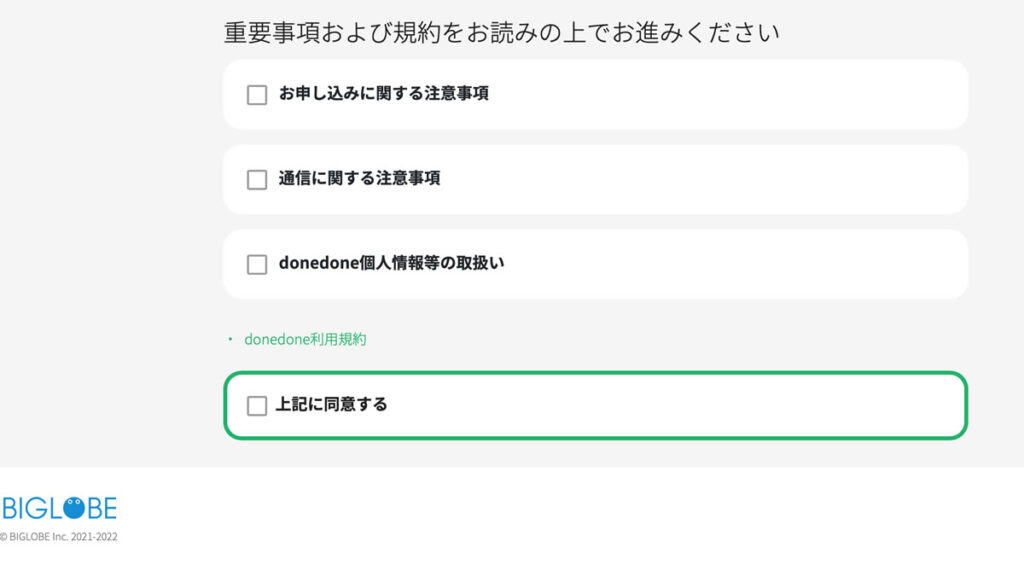
注意事項をそれぞれ確認し、最後の【上記に同意する】にチェックを入れます。
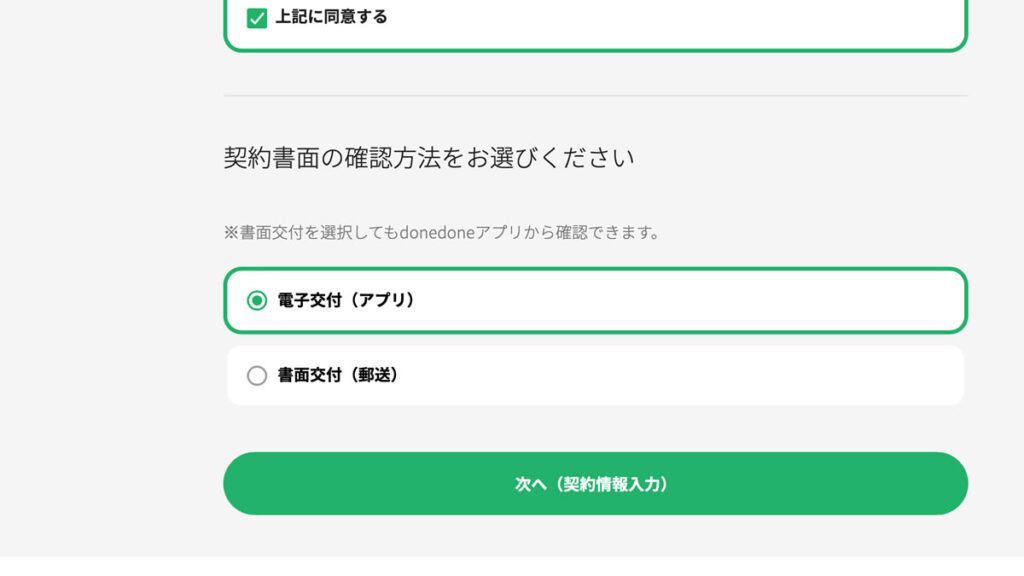
今回はネットで完結させるために【電子交付(アプリ)】を選んでください。そして【次へ(契約情報入力)】をクリック。

本人確認書類と同じ姓名等を記入し、下へスクロール。
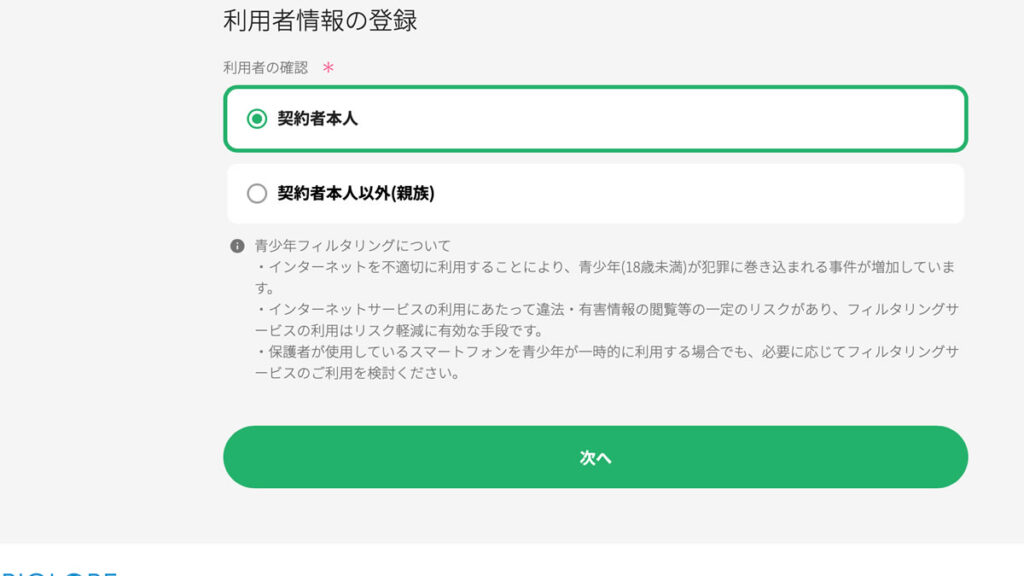
基本的には【契約者本人】を選択し【次へ】をクリック。
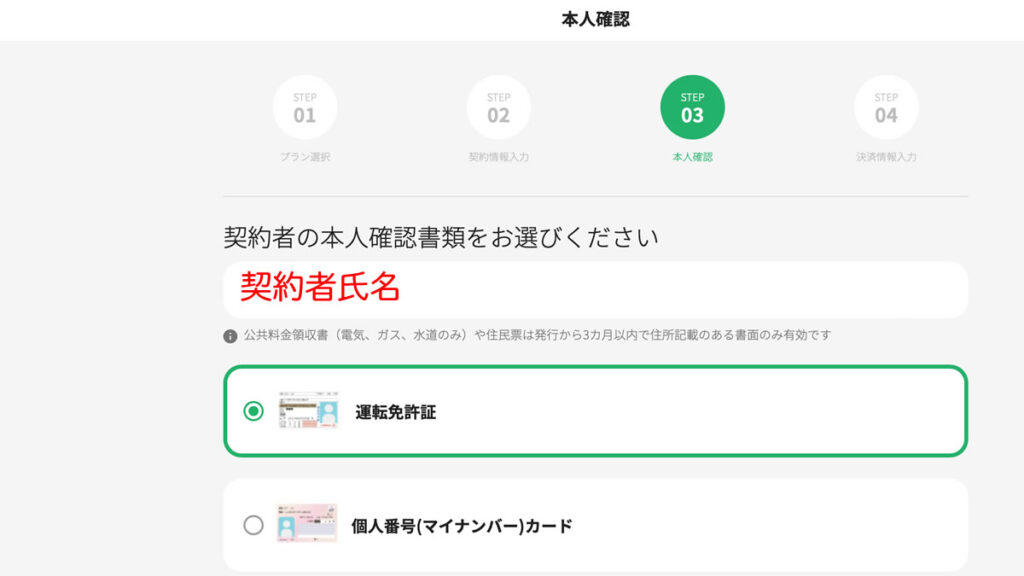
先程の契約者氏名が入った状態で本人確認書類を選びます。私は【運転免許証】を選択し下へスクロール。
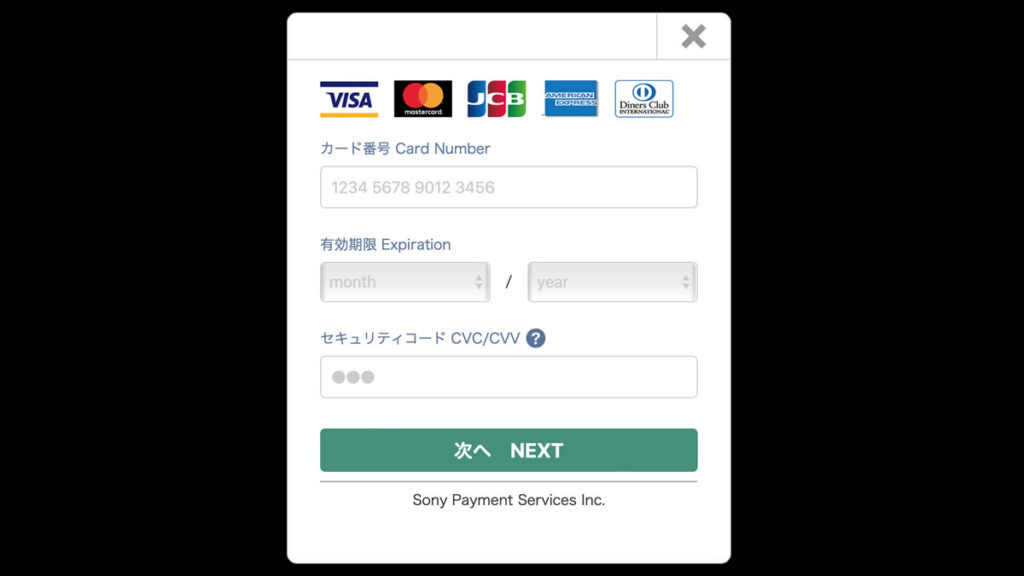
続いてカードの設定を行います。全て記入したら【次へ NEXT】をクリック。
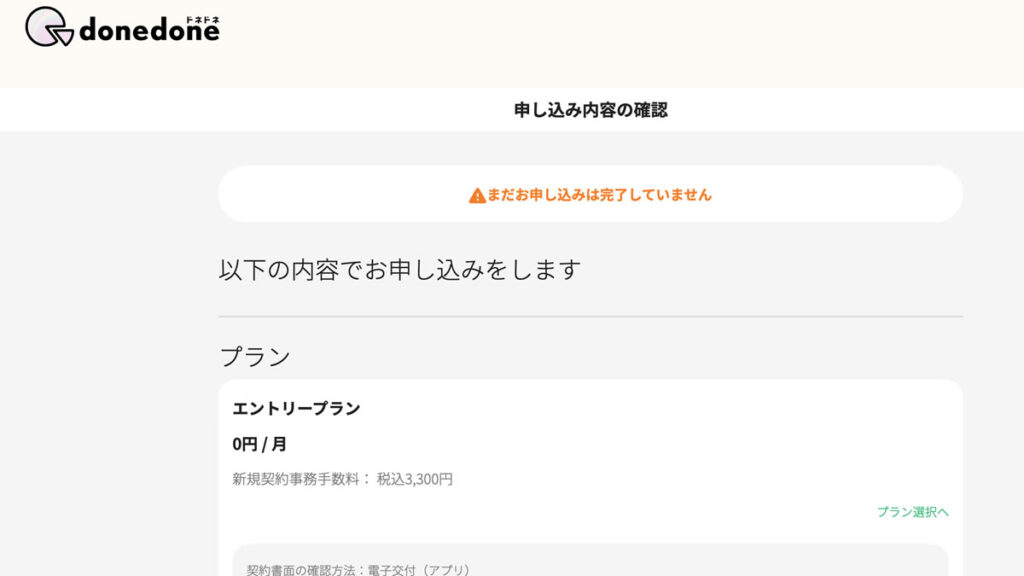
エントリープランな事を確認しつつ下へスクロール。
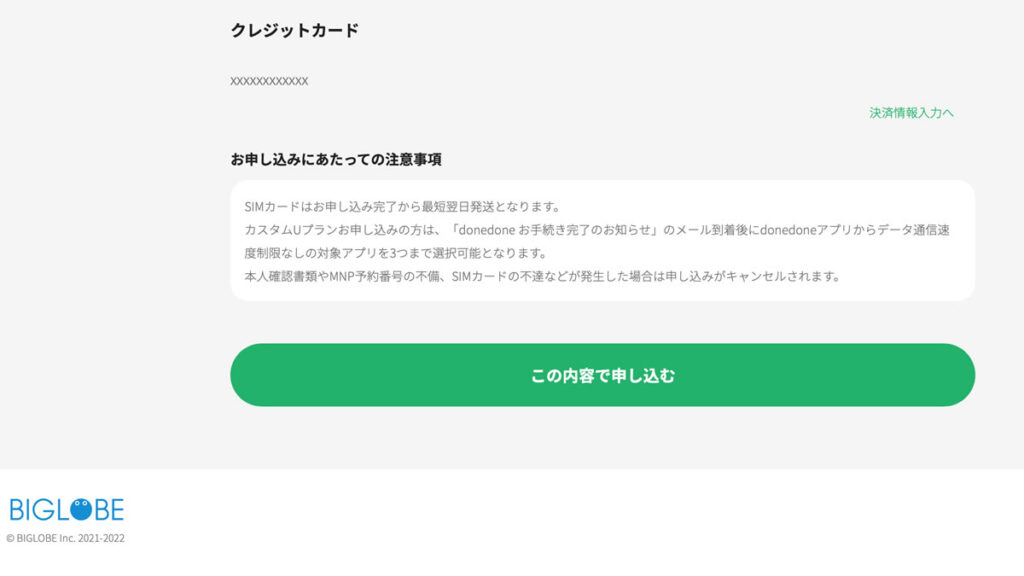
【この内容で申し込む】をクリックして完了となります。契約した時間帯にもよりますが、私の場合は翌日に”donedone SIMカード発送のお知らせ”というメールが来ました。更にその翌日、宅配便にてSIMカードが届きました。契約からSIM到着まで約3日、まずまずな感じではないでしょうか。
あとはこのSIMを挿すホームルータもしくはモバイルルータを探す事になります。今回の”donedone”はau回線を使っているのでその辺りを注意しつつ機器の選定をしましょう。以前書きました、”Rakuten WiFi Pocket2”もギリギリ格安で契約出来ます。まぁこれを選ぶならそのまま”Rakuten UN-LIMIT”にしてしまうのも手ではあります(最低月額¥1,078円税込)。
うちはと言いますと以前も書きましたが格安で手に入る”NCP-HG100”というホームルータです。
このエントリの最後にもあります様に比較的安価に購入できるホームルータとなっています。
またヤフオクでも”NCP-HG100”未使用品等が出品されています。ただ若干癖のある機器なのである程度の知識が必要となりますので、導入は自己責任にてお願いいたします。
若干価格高めではありますが8月に発売予定のピクセラの”PIX-RT100”は初心者にも扱いやすく設定項目も分かりやすいので良いかもです。ただ未発売で未検証なのでこの辺りも自己責任でご購入くださいm(__)m
話は前後しますがうちで使っている”NCP-HG100”ですが、回線速度が128Kとかなり遅いですが安定して”stera terminal”のお供として活躍しています。”donedone”のエントリープランは万人向けではありませんが、今回の様に使用用途が限定されている環境では意外に威力を発揮してくれます!更に月コストも【ゼロ】円ですので、導入を検討しても良いかと思います。
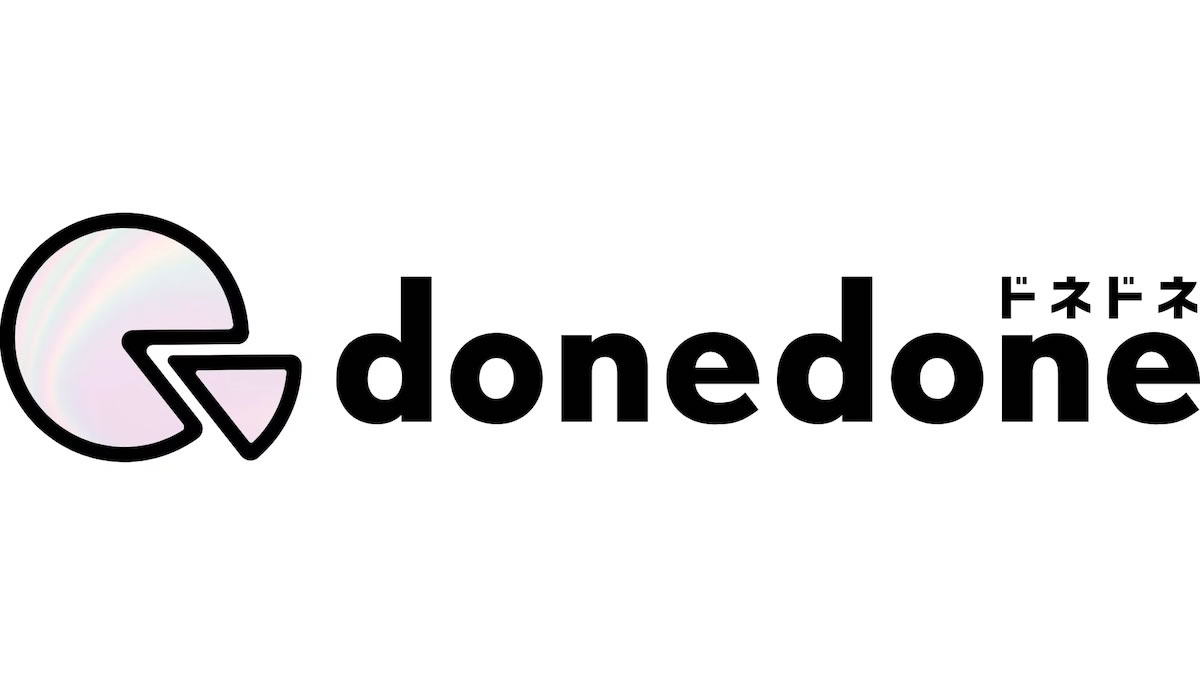


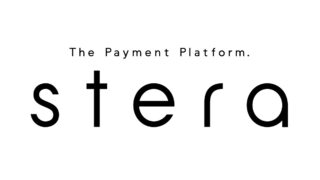

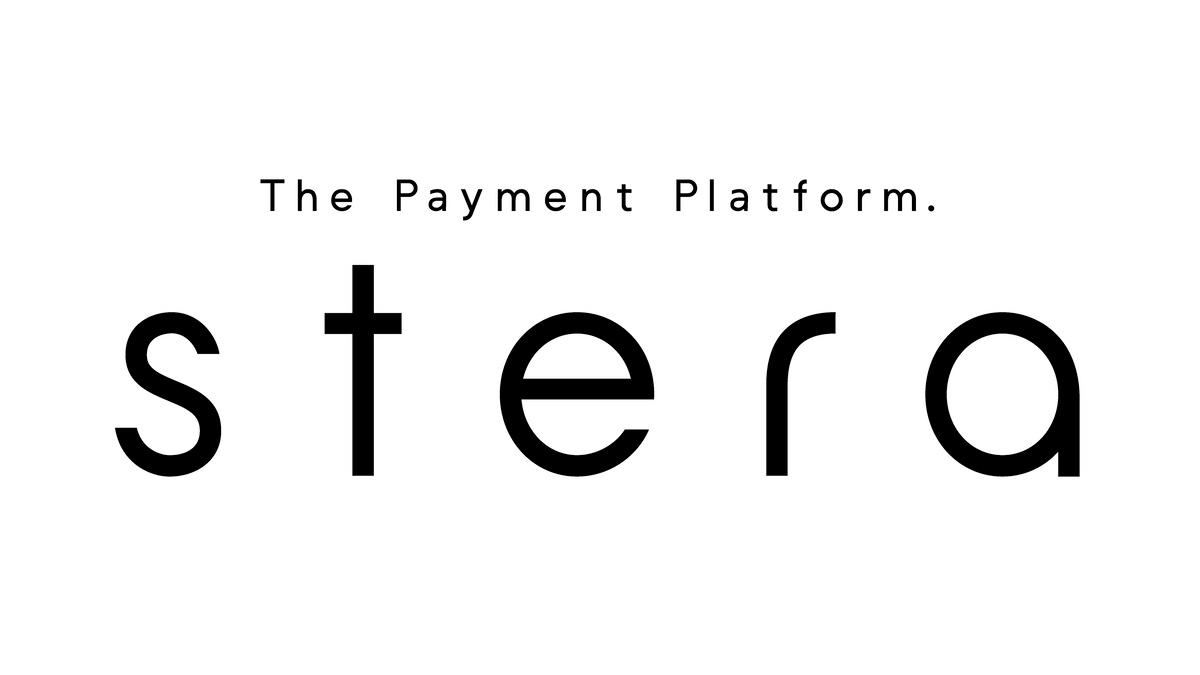
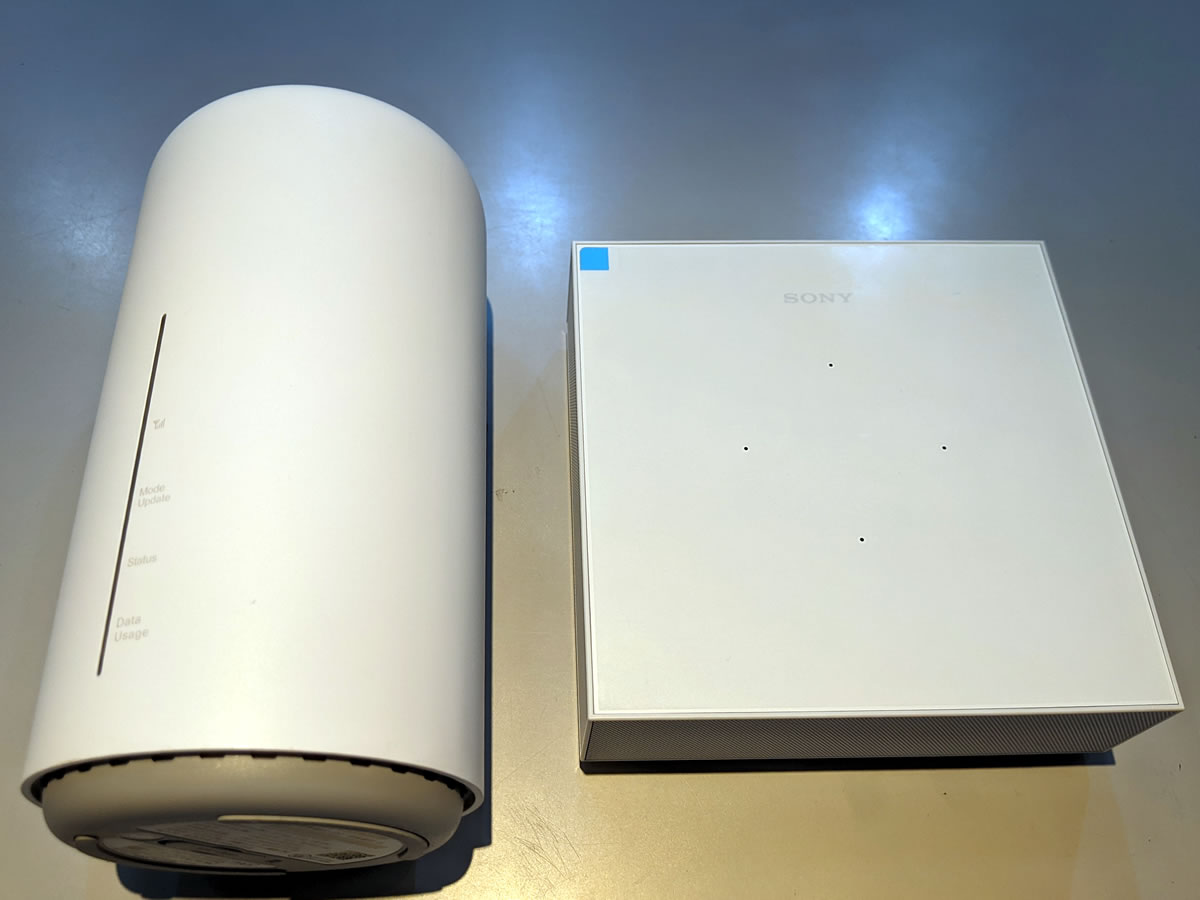
コメント